Introdução
Para muitos, os DVDs guardam memórias preciosas, filmes favoritos e conteúdos essenciais. No entanto, à medida que a tecnologia avança, encontrar maneiras de reproduzir esses DVDs em dispositivos modernos torna-se mais complexo. Isso é especialmente verdadeiro para os proprietários de TVs inteligentes LG, que podem se perguntar como assistir suas coleções de DVDs em seus novos aparelhos de televisão. Felizmente, existem várias maneiras de desfrutar de seus DVDs em uma TV inteligente LG. Este guia apresenta as opções disponíveis, incluindo o uso de players de DVD externos, computadores ou a conversão de DVDs para um formato digital.
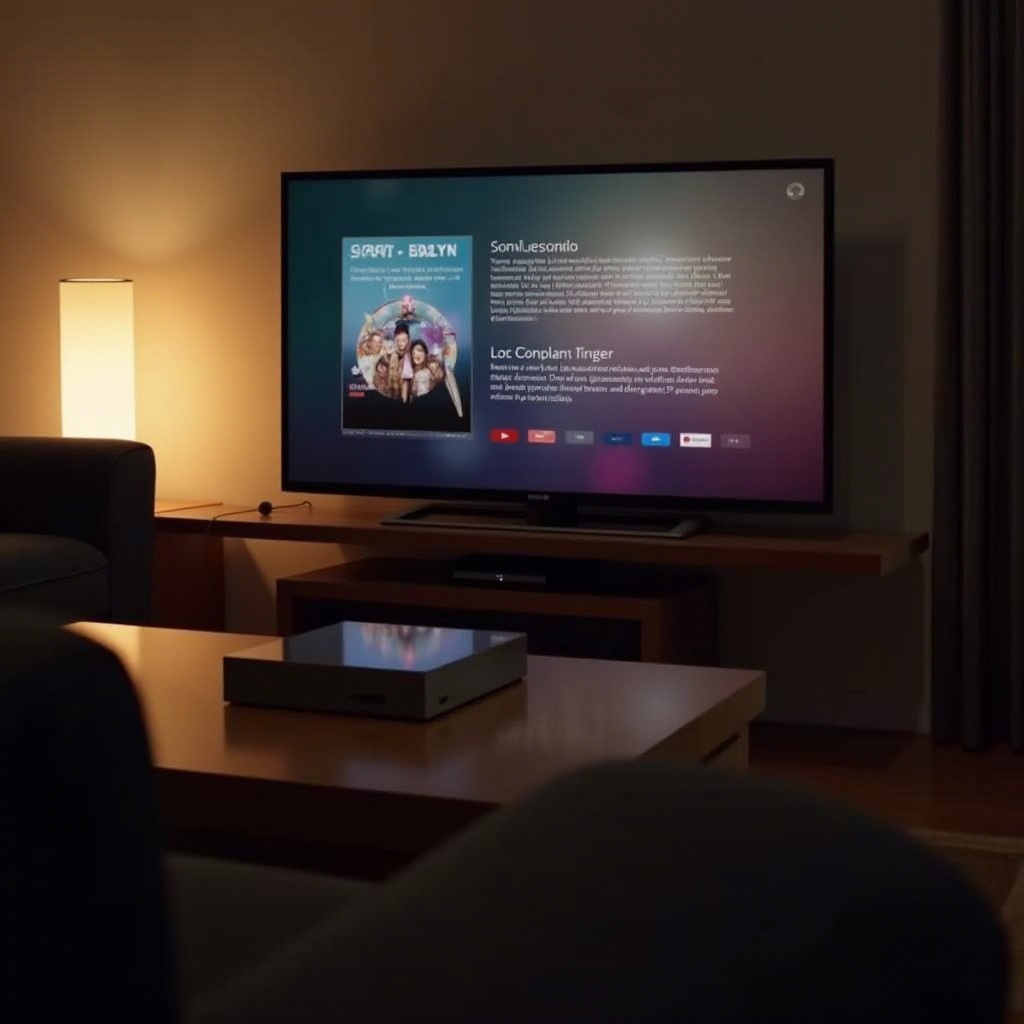
Métodos para Assistir DVDs em uma TV Inteligente LG
Existem vários métodos para assistir DVDs em sua TV inteligente LG. Você pode optar por usar um player de DVD externo, conectar um computador ou laptop, ou converter seus DVDs em formato digital. Cada método tem seus benefícios e passos detalhados a seguir, garantindo uma experiência tranquila de assistir DVDs na sua TV.
Usando um Player de DVD Externo
Selecionando um Player de DVD Compatível
Para assistir DVDs em sua TV inteligente LG usando um player de DVD externo, você primeiro precisa selecionar um player compatível. A maioria dos players de DVD modernos vem com saídas HDMI, que são ideais para conectar à sua TV inteligente. Certifique-se de que o player de DVD suporte o código de região dos seus DVDs.
Conectando o Player de DVD à sua TV Inteligente LG
- Reúna os cabos necessários: Normalmente, é necessário um cabo HDMI.
- Conecte o cabo HDMI: Insira uma extremidade do cabo HDMI na porta de saída HDMI do player de DVD e a outra extremidade em uma das portas de entrada HDMI da sua TV inteligente LG.
- Ligue ambos os dispositivos: Certifique-se de que tanto a TV quanto o player de DVD estejam ligados.
Configurando e Reproduzindo o DVD
- Selecione a entrada HDMI correta: Use o controle remoto da sua TV para navegar até a entrada HDMI onde o player de DVD está conectado.
- Insira o DVD: Coloque o DVD no player de DVD.
- Desfrute do seu filme: O menu do DVD deve aparecer na tela da sua TV. Use o controle remoto do player de DVD para navegar pelo menu e começar a reproduzir o filme.
Usando um Computador ou Laptop
Equipamentos e Software Necessários
Para usar um computador ou laptop, você precisará de:
– Um computador com uma unidade de DVD.
– Um cabo HDMI ou VGA, dependendo das portas disponíveis em ambos os dispositivos.
– Software de reprodutor de mídia como VLC.
Estabelecendo a Conexão (HDMI, VGA, etc.)
- Conecte o cabo: Use um cabo HDMI ou VGA para conectar seu computador à TV inteligente LG. Insira uma extremidade do cabo na porta de saída de vídeo do computador e a outra extremidade na porta de entrada correspondente na sua TV.
- Altere a entrada da sua TV: Usando o controle remoto da TV, selecione a entrada HDMI ou VGA conectada ao seu computador.
Configurando Sua TV e Computador
- Duplique ou estenda sua tela: No seu computador, vá para as configurações de exibição e escolha duplicar ou estender sua tela para a TV.
- Reproduza o DVD: Insira o DVD na unidade de DVD do computador e use um reprodutor de mídia como VLC para iniciar a reprodução.
- Ajuste as configurações de exibição: Certifique-se de que as configurações de vídeo e áudio estejam otimizadas para a melhor experiência de visualização.

Convertendo DVDs para Formato Digital
Para aqueles que preferem uma maneira sem complicações de acessar seus DVDs, convertê-los para um formato digital é uma excelente solução. Este método garante que você possa assistir seus filmes a qualquer momento, sem a necessidade de discos físicos.
Escolhendo o Software de Conversão Apropriado
Existem várias opções de software que permitem converter DVDs para formatos digitais, como HandBrake ou WinX DVD Ripper. Selecione um software que possa lidar com a criptografia dos seus DVDs e fornecer formatos de saída de alta qualidade.
Guia Passo a Passo de Conversão
- Instale o software de conversão: Baixe e instale o software selecionado em seu computador.
- Carregue o DVD: Insira o DVD na unidade de DVD do computador e carregue-o no software.
- Selecione o formato de saída: Escolha um formato digital compatível com sua TV inteligente LG, como MP4.
- Inicie a conversão: Inicie o processo de conversão e aguarde o software concluir.
Transmitindo o Formato Digital na TV Inteligente LG
- Transfira os arquivos convertidos: Mova os arquivos digitais convertidos para um pen drive.
- Conecte o pen drive à TV: Insira o pen drive em uma das portas USB da sua TV inteligente LG.
- Reproduza os arquivos: Use o reprodutor de mídia da TV para navegar até o pen drive e selecionar os arquivos convertidos para reprodução.
Resolvendo Problemas Comuns
Encontrar problemas ao tentar assistir DVDs na sua TV inteligente LG não é incomum. No entanto, cada problema geralmente tem uma solução simples, garantindo que você possa voltar a desfrutar dos seus filmes favoritos rapidamente.
Sem Sinal / Sem Imagem
- Verifique as conexões: Certifique-se de que todos os cabos estejam conectados firmemente.
- Selecione a fonte de entrada correta: Verifique se sua TV está na entrada correta do dispositivo externo.
- Reinicie os dispositivos: Desligue e ligue novamente tanto a TV quanto o dispositivo conectado.
Problemas de Sincronização de Áudio
- Verifique as configurações de áudio: Ajuste as configurações de atraso de áudio na sua TV.
- Use cabos de qualidade: Certifique-se de que seus cabos sejam de alta qualidade e estejam sem danos.
- Atualize o firmware: Mantenha o firmware e o software dos seus dispositivos atualizados.
Dicas de Desempenho de Reprodução
- Use arquivos de mídia de alta qualidade: Evite usar DVDs riscados ou danificados.
- Feche aplicações em segundo plano: Em computadores, feche aplicativos desnecessários para melhorar o desempenho.
- Otimize as configurações: Ajuste as configurações de imagem e som da TV para uma reprodução otimizada.

Conclusão
Assistir DVDs em uma TV inteligente LG é simples, com várias opções. Seja usando um player de DVD externo, um computador ou convertendo DVDs para formatos digitais, cada método oferece seus benefícios e segue passos fáceis para alcançar uma configuração bem-sucedida. Essa flexibilidade garante que sua amada coleção de DVDs possa ser desfrutada sem complicações na sua moderna TV inteligente LG.
Perguntas Frequentes
Posso usar um leitor de Blu-ray em vez de um leitor de DVD?
Sim, um leitor de Blu-ray pode reproduzir DVDs e frequentemente oferece melhor qualidade de vídeo e áudio.
Preciso de cabos especiais para conectar meus dispositivos?
Na maioria dos casos, um cabo HDMI é suficiente para conectar um leitor de DVD ou computador à sua LG Smart TV.
Existem aplicativos de streaming que podem reproduzir DVDs diretamente?
Não, os aplicativos de streaming nas TVs Smart da LG não reproduzem DVDs físicos. Você deve usar um dos métodos descritos.
